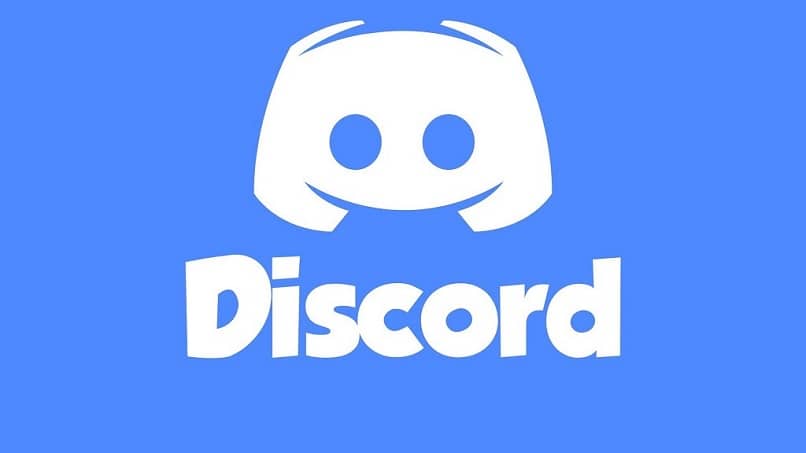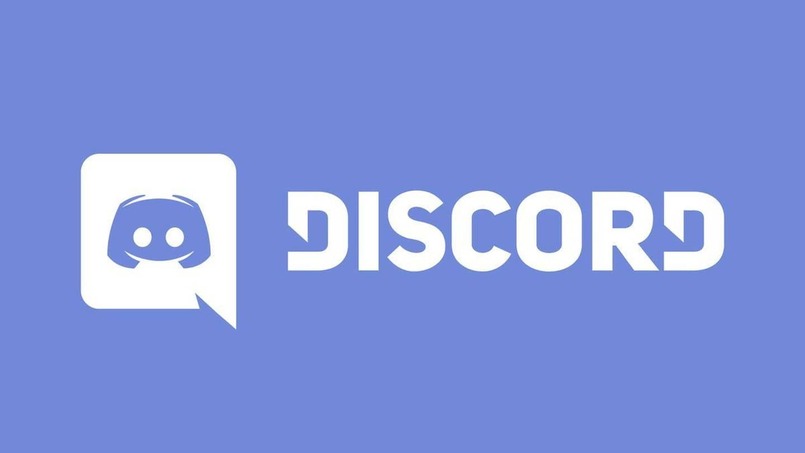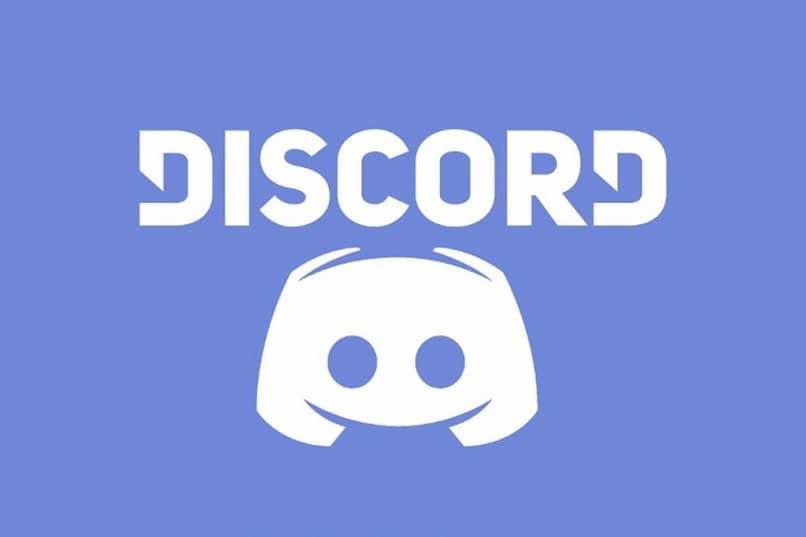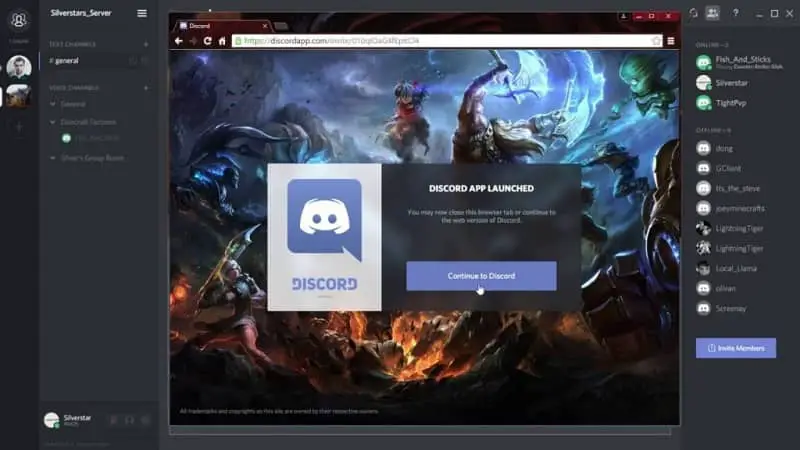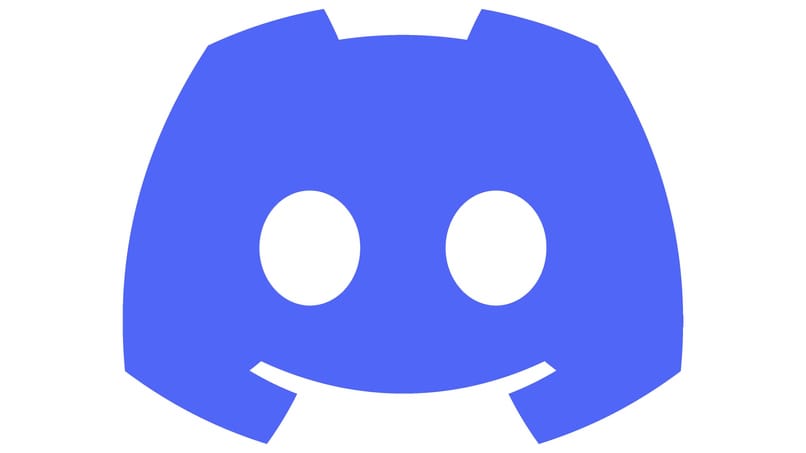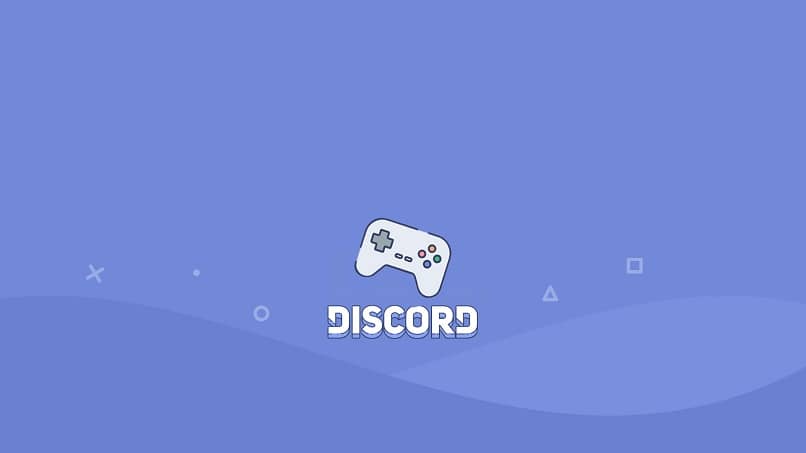Los roles en el desorden deben configurarse para que pueda mantener un cierto orden en los grupos más numerosos. Si usted es propietario de una comunidad, encontrará que a la mayoría de las personas les resulta difícil comunicarse.
¿Cuál es el papel de los roles en Discord?
Hay roles de desorden para clasificar a los usuarios en un grupo. De esta manera, los administradores y moderadores pueden tomar acciones de acuerdo con el contexto de su rol en una comunidad.
Cuando un administrador o moderador asigna un rol en una comunidad, puede hacerlo para promover a un usuario con privilegios de moderación para ayudarlo, o para recompensarte por el contenido que compartes.
¿Qué permisos hay en una comunidad?
Los administradores del servidor de Discord pueden asignar diferentes permisos a los roles en un servidor. Al iniciar un servidor, El rol básico de todos los miembros es @todos y solo los administradores pueden asignar nuevos roles y administrar permisos.
Los permisos son específicos para cada función y pueden variar desde limitar los privilegios del usuario hasta obtenga el control total del servidor. Los permisos generales del servidor incluyen:
Permisos generales
- Gestionar el canal
- Administrar los permisos del canal
- Enviar mensajes
- Leer mensajes
- Ver los registros de autor del servidor
- Ver canales
- Gestionar canales
- Gestionar otros roles
- Administrar emojis y pegatinas
- Administrar webhooks
- Administrar servidor
Permisos de membresía
- Crea invitaciones instantáneas
- Cambiar apodo
- Administrar apodos
- Patear miembros
- Miembros femeninos
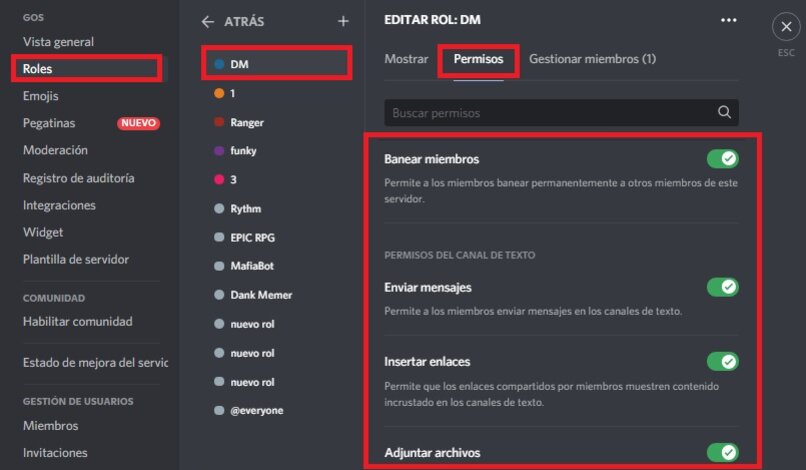
Procedimiento para configurar correctamente los roles
Si posee un servidor de Discord o recientemente ha obtenido permisos de administrador en su comunidad, a continuación le mostraremos la forma correcta de administrar los roles.
Crea los roles
Para crear un rol, debe ingresar la configuración del servidor, para hacer clic en la flecha junto al nombre del servidor. Mas tarde verás la opción de configuración del servidor.
En la lista de la izquierda verá diferentes secciones, luego haga clic en «Roles». En esta pantalla verá una lista de roles existentes en el canal. Para crear uno nuevo haga clic en el botón azul en la lista de roles que dice «Crear rol».
Luego puede asignar un nombre al rol, el color asociado y determinar sus características (por ejemplo, permitir que otros mencionen este rol usando @mention). En esta pantalla puedes probar cómo es Experimente este rol en el servidor.
Además, en la pestaña de permisos, puede asignarlos según el tipo de rol que desee. Dependiendo de su rol en el canal, puede administrar esta pestaña libremente o tienes algunas categorías limitadas como permisos avanzados.
Asignar los roles
Asignar un rol tenemos dos opciones. En la pestaña «Roles» de la configuración del servidor hacemos clic en el rol que queremos asignar. Posteriormente haremos clic en la pestaña «Administrar Miembros», aquí podemos ver un botón que dice Agregar Miembros.
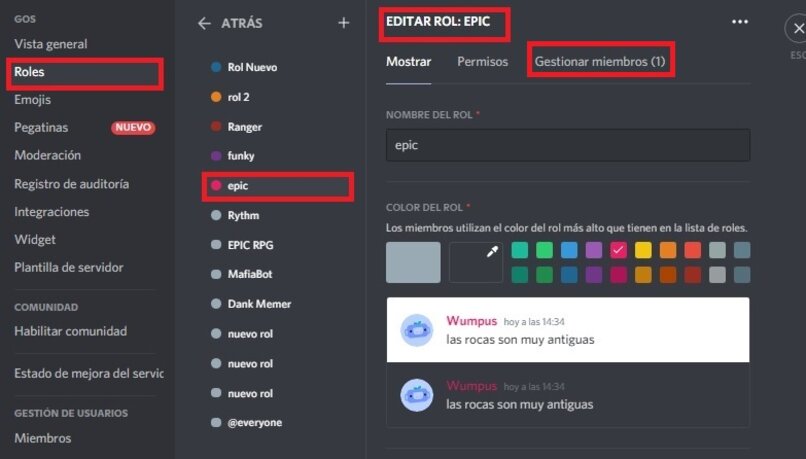
Otra forma es ir a la pestaña Miembros en la sección de gestión de usuarios y pinchamos en el símbolo «+» a la derecha de la persona a la que queremos asignarle el rol de creación.
Administrar los permisos del canal
Existen los llamados permisos de canal, estos se obtienen haga clic en el símbolo del engranaje junto a cada canal. Estos permisos también se pueden administrar en la pestaña de permisos en la pantalla de roles. Los permisos del canal son:
Permisos de canal de texto
- Enviar mensajes
- Adjuntar archivos
- Agregar reactivos
- Uso de emojis externos
- Mencionar otros roles
- Gestionar mensajes
- Leer el historial de mensajes
- Enviar texto a mensajes de voz
- Usar comandos de barra diagonal
Permisos de canal de voz
- Conectarse a canales de voz
- Hablar por canales de voz
- Compartir pantalla o transmitir un juego desde un videojuego
- Prioridad de palabra
- Miembros sordos
- Mover miembros
Además de estos permisos, en la descripción general del canal podemos activar el modo de pausa. Esto nos permitirá establecer un tiempo para que los miembros esperen para enviar mensajes.
Agregar permisos de categoría
Cuando cambiamos los permisos de canal, esto es puede ser incompatible con los permisos en el nivel al que se relaciona. Sin embargo, los canales sincronizados y asincrónicos pueden estar en la misma categoría si no hacemos clic en el botón «sincronizar ahora» en la configuración del canal.
¿Cómo asignar roles automáticamente en Discord?
SEO solo se pueden hacer usando bots o complementos externos a la plataforma Discord. Las dos formas más populares de hacer esto incluyen el bot de moderación «DynoBot» y el complemento Mee6.

Usando Dyno Bot
Puedes ver los permisos de este bot en la pestaña de integración Configuración del servidor. Si entramos en el tablero de este bot agregando desde su página podemos obtener muchas funciones de moderación.
Sin embargo, el módulo de “juego de roles automático” es muy útil ya que permite a los miembros agregar o eliminar roles cuando ingresan al servidor o después de que haya transcurrido cierto tiempo desde que fueron acordados. Además, los miembros pueden elige tus propios roles usando la función / Class.
El Mee6: Auto-Role
Mee6 es un complemento para usuarios desordenados que encuentran el uso de bots y su configuración bastante complicado. Su versión gratuita nos permite agregarlo al servidor para que automáticamente comience a asignar roles.
Para ello necesitamos habilitar el complemento en la misma pagina. Luego, debemos ir a la configuración del servidor: roles y poner Mee6 por encima de todos los roles que queremos que sean automáticos en la aplicación de desorden.
Después de habilitarlo, podemos escribir un mensaje enviado automáticamente que asignará un rol a cada usuario que reaccione. Esto se puede hacer hasta con 2 roles a la vez por mensaje siempre que activemos la opción «múltiples roles» en la página.